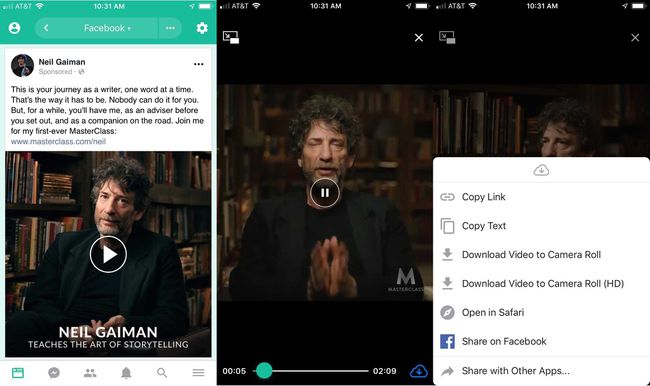Cum să salvezi videoclipuri de pe Facebook
Ce să știi
- Selectați Mai mult > Videoclipuri > Videoclipurile dvs. Găsiți clipul pe care doriți să îl descărcați și selectați creion pictograma.
- Alege SD sau HD, apoi selectați trei puncte verticale și alegeți Descarca.
- Puteți salva videoclipul altcuiva pe iOS sau Android cu o aplicație terță parte precum Friendly For Facebook.
Acest articol explică cum să descărcați orice videoclip de pe Facebook pentru a-l viziona pe dispozitivul dvs. oricând, fără acces la internet. Aceste instrucțiuni funcționează atât pe un computer, cât și pe un dispozitiv mobil.
Cum să salvați un videoclip pe care l-ați postat pe Facebook
Media încărcate pe Facebook poate servi ca rezervă dacă pierdeți fișierul original. Pentru a prelua un videoclip de pe Facebook pe care l-ați încărcat:
Conectați-vă la Facebook de pe laptop sau computer și accesați pagina de profil.
Accesați meniul antet și treceți cursorul peste Mai mult.
-
Selectați Videoclipuri.
Dacă nu vedeți această opțiune, selectați Gestionați secțiuni de la Mai mult meniu și activați Videoclipuri.
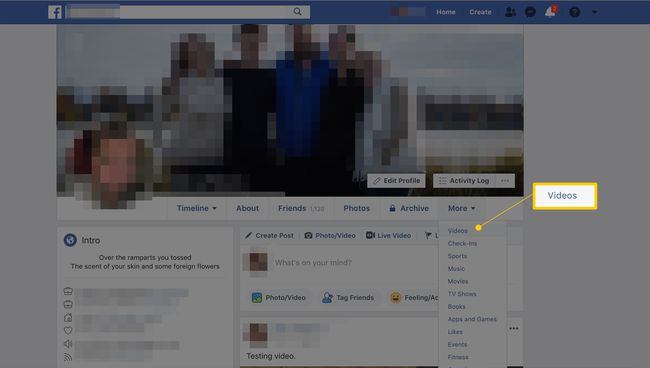
În Videoclipuri panou, selectați Videoclipurile dvs.
Plasați cursorul peste videoclipul pe care doriți să îl descărcați, apoi selectați pictograma creion situată în colțul din dreapta sus al imaginii.
-
Selectați Descărcați SD (definiție standard) sau Descărcați HD (înaltă definiție).
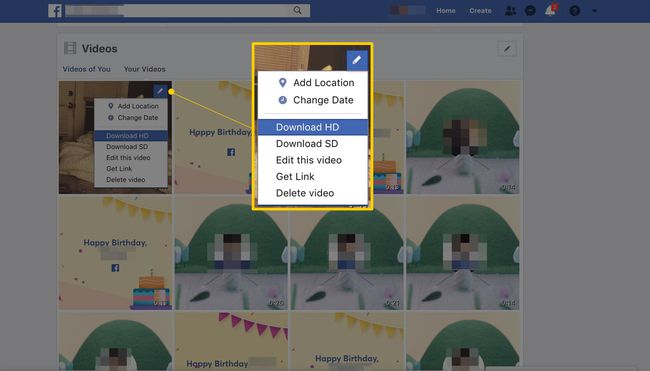
Videoclipul apare pe un nou ecran. Selectați cele trei puncte verticale (situate în colțul din dreapta jos al playerului video), apoi alegeți Descarca. Fișierul se descarcă pe computer.
Cum să salvezi un videoclip pe care altcineva l-a postat pe Facebook
Dacă un videoclip apare în cronologia dvs. Facebook după ce a fost postat de un prieten, membru al familiei, companie sau altă entitate, descărcați-l ca Fișier MP4 și depozitați-l local pentru utilizare ulterioară. Dar mai întâi, trebuie să păcăliți Facebook să creadă că vizionați site-ul de socializare pe un dispozitiv mobil, o soluție neconvențională, dar necesară. Următorii pași funcționează pentru majoritatea videoclipurilor Facebook, inclusiv pentru cele înregistrate inițial folosind Facebook Live, în majoritatea browserelor web importante.
Accesați videoclipul pe care doriți să-l descărcați, apoi faceți clic dreapta oriunde în player.
-
Selectați Afișați adresa URL a videoclipului. Sau selectați Copiați adresa URL a videoclipului la ora curentă, apoi treceți la pasul 4.
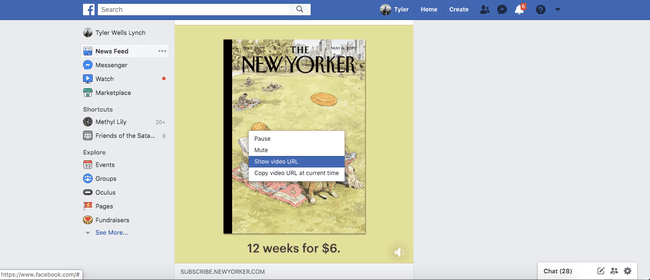
Apasă pe URL pentru a-l evidenția, apoi faceți clic dreapta și selectați Copie. De asemenea, puteți utiliza Ctrl+C sau Comanda+C scurtătură de pe tastatură.
Ștergeți bara de adrese a browserului și inserați adresa URL.
-
Editați adresa URL. A inlocui www cu m. Partea din față a adresei URL ar trebui să citească acum m.facebook.com în loc de www.facebook.com. presa introduce pentru a încărca noua adresă.
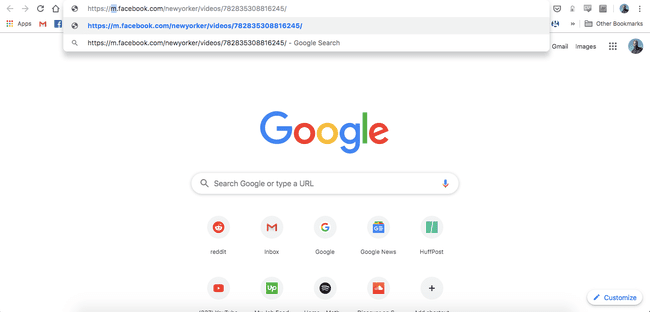
În Microsoft Edge, selectați salva pentru a descărca fișierul video în locația dvs. implicită. În Chrome, Firefox sau Safari, faceți clic dreapta oriunde pe videoclip și selectați Inspecta.
presa Joaca, apoi selectați pictograma săgeată (situată în colțul din stânga sus al ferestrei de inspecție).
Selectați videoclipul pentru a vă concentra asupra acestuia.
-
În Elemente fereastra, faceți clic dreapta pe URL și selectați Copiază adresa de legătură. Dacă nu vedeți această opțiune, faceți dublu clic pe zona în care vedeți adresa URL a videoclipului, astfel încât să fie evidențiată, apoi copiați adresa URL folosind Ctrl+C sau Comanda+C Comanda rapidă de la tastatură.
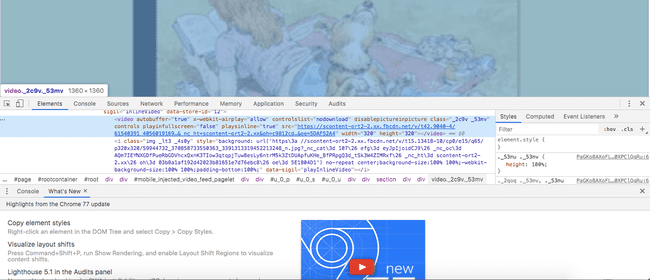
Lipiți noua adresă URL într-o fereastră nouă, goală de browser și apăsați Enter.
Videoclipul va fi redat într-o fereastră mai mică. Selectați cele trei puncte verticale care se află în colțul din dreapta jos al ecranului.
Selectați Descarca. Videoclipul se descarcă ca fișier mp4 pe computer.
Cum să salvați un videoclip de pe Facebook pe un dispozitiv iOS sau Android
Pentru a descărca videoclipul altcuiva pe telefon sau tabletă, veți avea nevoie de o aplicație terță parte, cum ar fi Prietenos pentru Facebook pentru iOS și pentru Android. Friendly adaugă funcții de flux de lucru și de utilizare la Facebook, inclusiv o opțiune de a descărca orice videoclip postat pe rețeaua socială.
Instrucțiunile pentru a descărca videoclipuri Facebook pe un telefon sau tabletă sunt aceleași atât pentru iOS, cât și pentru Android.
După ce ați localizat videoclipul pe care doriți să îl salvați pe dispozitiv, atingeți butonul de redare. Odată ce videoclipul începe să fie redat, atingeți oriunde pe ecran pentru a vedea informații despre redare și meniu. Selectează Nor pictograma care se află în colțul din dreapta jos al ecranului. Va apărea un meniu care vă oferă opțiunea de a descărca videoclipul pe dispozitivul dvs. mobil.
Pe Android, atingând Pictograma nor descarcă instantaneu videoclipul.
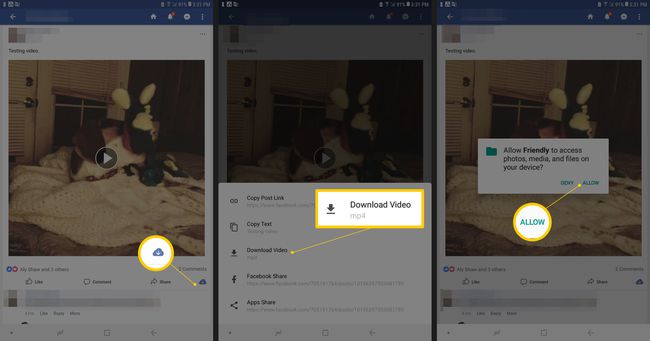
Friendly va solicita acces la fotografiile tale și la alte fișiere media. Acordați acces pentru a descărca orice videoclip de pe Facebook.